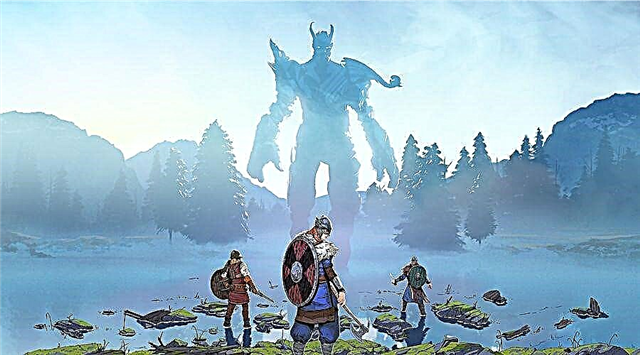Mass Effect: Legendary Edition ermöglicht es Spielern, die Action zu unterbrechen, um Fotos von so ziemlich allem zu machen. So verwenden Sie diese neue Funktion.
Während Mass Effect: Legendary Edition ein Remaster und kein Remake der ursprünglichen Trilogie ist, enthält es dennoch einige neue Funktionen, darunter den vielgewünschten Fotomodus. Spieler können die Action jederzeit außerhalb einer der Mass Effect-Szenen unterbrechen und ein Foto machen, um diesen Moment festzuhalten. In Mass Effect: Legendary Edition enthält die Fotomodus-Oberfläche viele Optionen, mit denen Spieler ihre Bilder anpassen können, wie z. B. Filter, Helligkeits-, Kontrast- und Sättigungsregler, und sogar die Möglichkeit, Szenenelemente wie Gruppenmitglieder, Shepard oder Feinde, um einen perfekten Schuss zu machen.
Nach der Aufnahme werden die Bilder im internen Speicher des PCs oder der Konsole gespeichert und können bearbeitet und geteilt werden. Insbesondere in Mass Effect 1 ist die Kamera praktisch geräuschlos, was es schwierig macht, zu sagen, ob ein Bild korrekt aufgenommen wurde. Außerdem müssen die Spieler darauf achten, die Aufnahme nicht zu vermasseln, indem sie die Benutzeroberfläche des Fotomodus sichtbar lassen. Hier erfahren Sie, wie Sie den Fotomodus in Mass Effect: Legendary Edition verwenden und wo Sie danach Fotos finden.
Um in Mass Effect: Legendary Edition in den Fotomodus zu wechseln und mit der Vorbereitung der Aufnahme zu beginnen, müssen die Spieler das Spielmenü öffnen. Alle drei Spiele der Trilogie verfügen jetzt über ein einziges Menüsystem, das es den Spielern erleichtert, die benötigten Informationen zu finden.
Auf dem PC können Spieler die Esc-Taste verwenden, um das Menü zu öffnen und dann den Fotomodus unten auf dem Bildschirm auszuwählen. Auf der PlayStation öffnet die Options-Taste das Menü, während die Dreieck-Taste den Fotomodus aufruft. Auf der Xbox öffnet die Menü-Taste das Spielmenü und Y wählt den Fotomodus aus.
Nach dem Aufrufen des Fotomodus stehen den Spielern mehrere Optionen über die Benutzeroberfläche zur Verfügung. Diese schließen ein:
- Kamera Modus: Wählen Sie zwischen dem Free-Modus, der schwenkt, und Orbit, der sich um die Umgebung und die Charaktere dreht.
- Neigung: Wählen Sie einen beliebigen Winkel, um die Kamera nach links oder rechts zu neigen.
- Brennweite: Objekte vergrößern oder verkleinern.
- Schärfentiefe aktivieren: Aktivieren oder deaktivieren Sie diese Option, um einige Hintergrundobjekte zu verwischen und auf Ihr Motiv zu fokussieren.
- Distanz: Stellen Sie die Fokusentfernung ein.
- F Stopp: Anpassen der Blendengröße, um die Lichtmenge zu bestimmen, die in das Foto eingelassen wird.
- Unschärfestärke: Stellen Sie den Prozentsatz der Stärke der Unschärfe ein, die durch Aktivieren der Schärfentiefe verursacht wird, bis zu 100 %.
- Sättigung: Stellen Sie den Farbsättigungsgrad der Szene im Foto im Bereich von 0-100 % ein.
- Helligkeit: Stellen Sie die Helligkeitsstufe zwischen 0-100 % ein.
- Kontrast: Stellen Sie die Kontraststufe im Bereich von 0-100 % ein.
- Filter: Verwenden Sie einen von 9 verfügbaren Bildfiltern, einschließlich Schwarzweiß, Invertiert, spezifischer Farbton und Verpixelt.
- „Filmkörnung“ aktivieren: Aktivieren Sie die charakteristische Filmkörnung von Mass Effect im Bild.
- Filmkornstärke: Wenn aktiviert, ändert Filmkörnung den Prozentsatz von Körnung und Rauschen im Bild.
- Vignette aktivieren: Vignette ein- oder ausschalten.
- Blütenstärke: Wählt die Stärke von Lichtsäumen oder Ausfransungen an den Rändern heller Bereiche aus.
- Blüteschwelle: Stellen Sie Kantenweichheit und Leuchtstärke auf Blüte ein.
- Spieler ausblenden: Entfernen Sie Shepard aus dem Rahmen.
- Mitglied ausblenden: Entferne beide Truppkameraden von Shepard aus dem Rahmen.
- Feinde verstecken: Entfernen Sie Feinde aus dem Rahmen.
- NPCs verstecken: Entfernen Sie den NPC aus dem Rahmen.
- Fahrzeuge ausblenden: Entfernen Sie alle Fahrzeuge aus dem Rahmen.
Spieler können den Aufforderungen der Schaltflächen am unteren Rand des Bildschirms folgen, um die Kameraschnittstelle auszublenden und ein Bild aufzunehmen. Auf einem PC sollte die Tab-Taste die Benutzeroberfläche ausblenden und die Leertaste sollte ein Bild aufnehmen. Auf PlayStation blendet die Circle-Taste die Benutzeroberfläche aus und Square nimmt ein Foto auf. Auf der Xbox blendet die B-Taste die Benutzeroberfläche aus und X nimmt ein Foto auf.
Wo finde ich Fotos, die mit Mass Effect: Legendary Edition im Fotomodus aufgenommen wurden?
In Mass Effect 1, insbesondere auf dem PC, gibt die Kamera möglicherweise keine Geräusche von sich, um anzuzeigen, dass ein Bild aufgenommen wurde. Trotzdem muss das Bild jedes Mal, wenn der Spieler die Taste drückt, auf seinem Gerät gespeichert werden.
Auf dem PC finden Spieler ihre Screenshots normalerweise im Ordner „Dokumente“ auf ihrem Computer. Dateipfad – Dokumente > BioWare > Mass Effect Legendary Edition > Screenshots. Auf Konsolen werden Spieler ihre Bilder wahrscheinlich einfacher finden, da sie im internen Speicher des Systems gespeichert werden müssen, der normalerweise zusammen mit anderen Bildern im Menü Einstellungen zu finden ist.